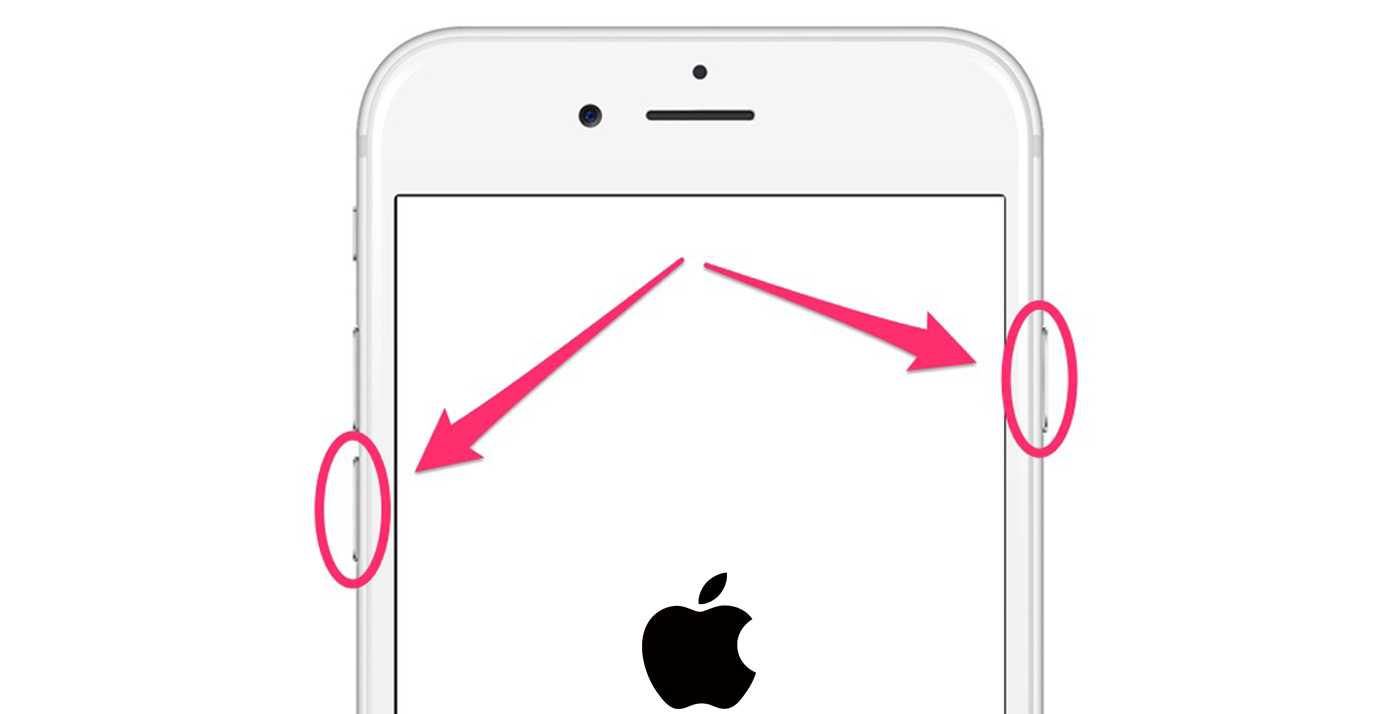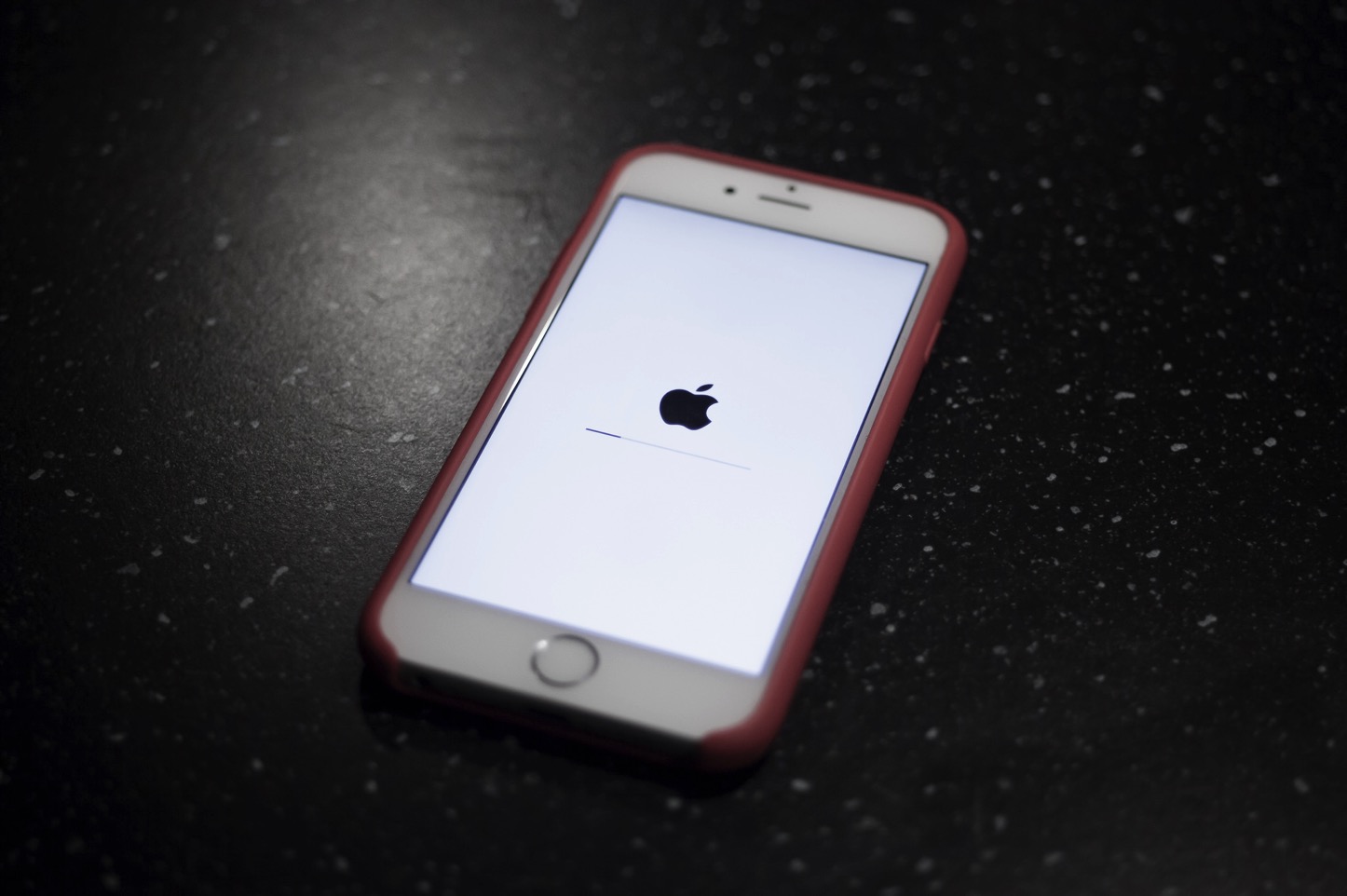【初めてiPhone8/8Plus】iPhone本体の電源を強制終了・再起動する方法

なので、iPhone 8を強制再起動できない方も多いです。 それでは、今回は、iPhone 8を強制再起動できない時の解決法を4つまとめてご紹介します。 iPhone 8を強制再起動できない時の対処法 方法一: iPhone 8で正しい強制再起動する方法を利用する 従来の方法と違うから、iPhone 8を強制再起動したい時、正しい方法を使ってください。 具体的な手順は以下のようになります: Step 1: 音量上げボタンを軽く押して、すぐに放してください。 Step 2: 音量下げボタンを軽く押して、すぐに放してください。 Step 3: アップルログが表示されるまでスリープボタン・電源ボタンを長押しします。 写真元: sp7pc. com — iPhone 8を強制再起動できない 方法二: iPhone 8を充電してみる もしiPhone 8を強制再起動しても反応しないなら、バッテリー切れの可能性もありますから、一応、iPhone 8を充電した後、もう一度強制再起動します。 そして、念のため充電ケーブルが壊れていないかを確認してください。 方法三: パソコンと接続してiPhone 8を強制再起動する 上記の方法を試してもiPhone 8も強制再起動できないなら、次の方法を使ってみてください。 詳しい手順については、次の部分をご参考ください: Step 1: iPhone 8をUSBケーブルでパソコンと接続 > パソコンでiTunesを起動します。 Step 2: iPhone 8で音量上げボタンを一回軽く押す > 音量下げボタンを一回軽く押す > 電源ボタンをiTunesマークが表示されるまで長押しします。 Step 3: リカバリーモードになったから、電源ボタンを放すと、「復元」と「アップデート」の選択肢が表示されます。 この時、「アップデート」を選択してiOSを再インストールします。 方法四: Appleサポートに問い合わせる もしこれらの方法をすべて試してもiPhone 8も強制再起動できないなら、Appleサポートに問い合わせて修理を依頼してください。 オススメ記事: 最後に 以上はiPhone 8を強制再起動できない問題を解決する3つの方法です。 いかがでしょうか?もしiPhone 8を使っているユーザは同じ問題にあったら、ぜひ上記で提供された方法を試してください。 以上、参考になれば幸いです!この記事を気に入っていただけたら、TwitterやFacebookでシェアをお願いします。
次の